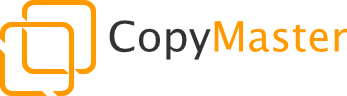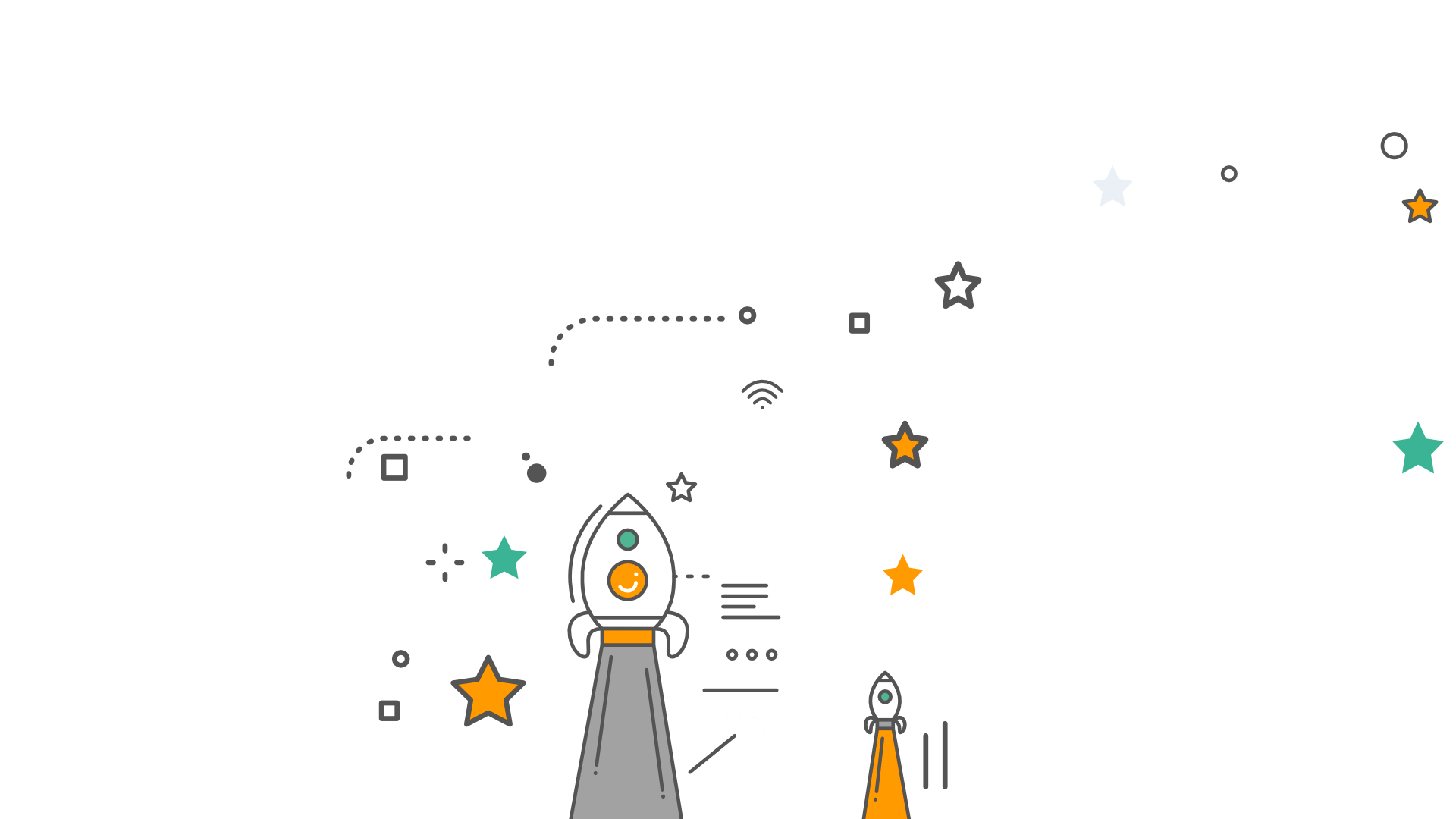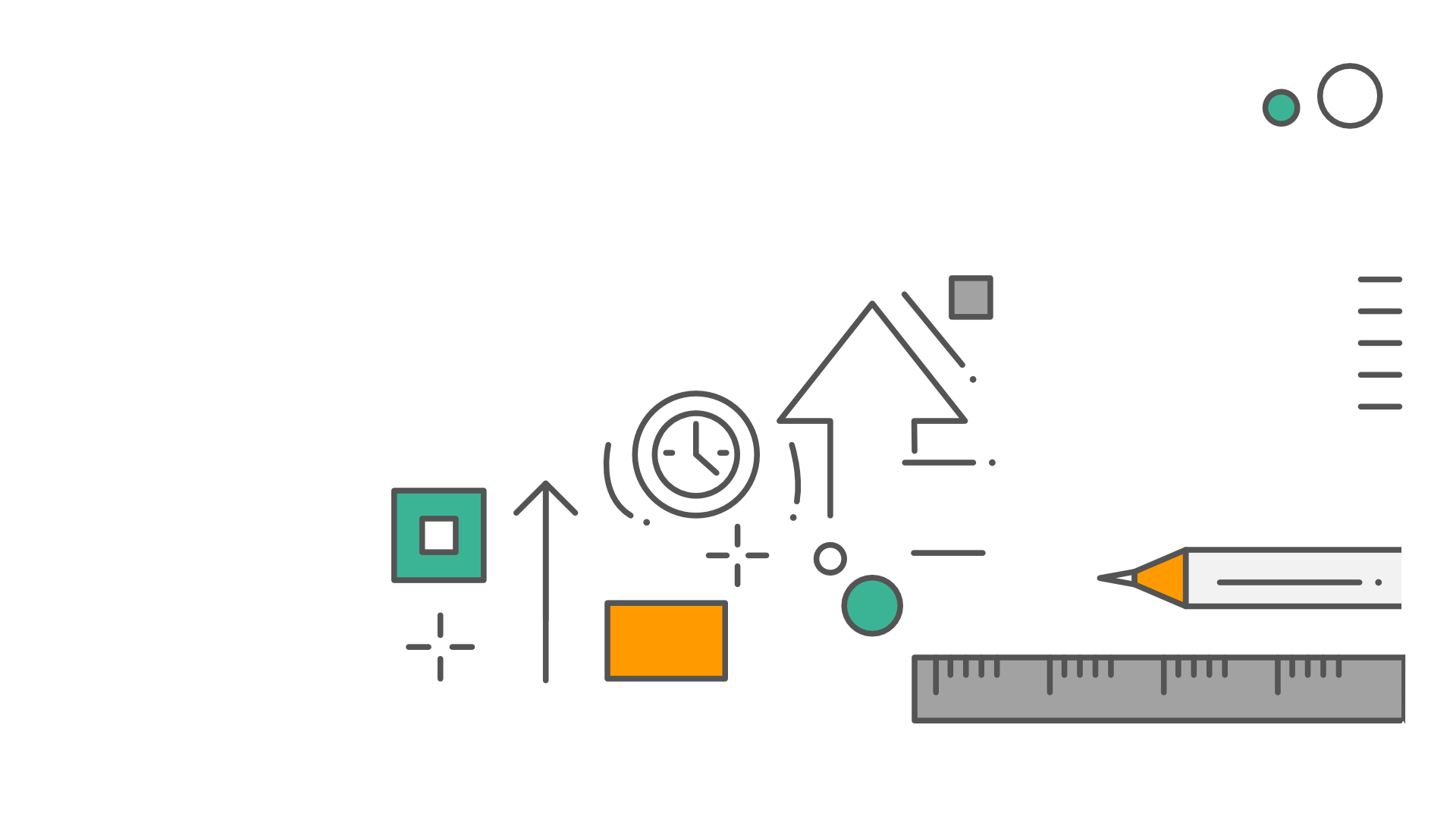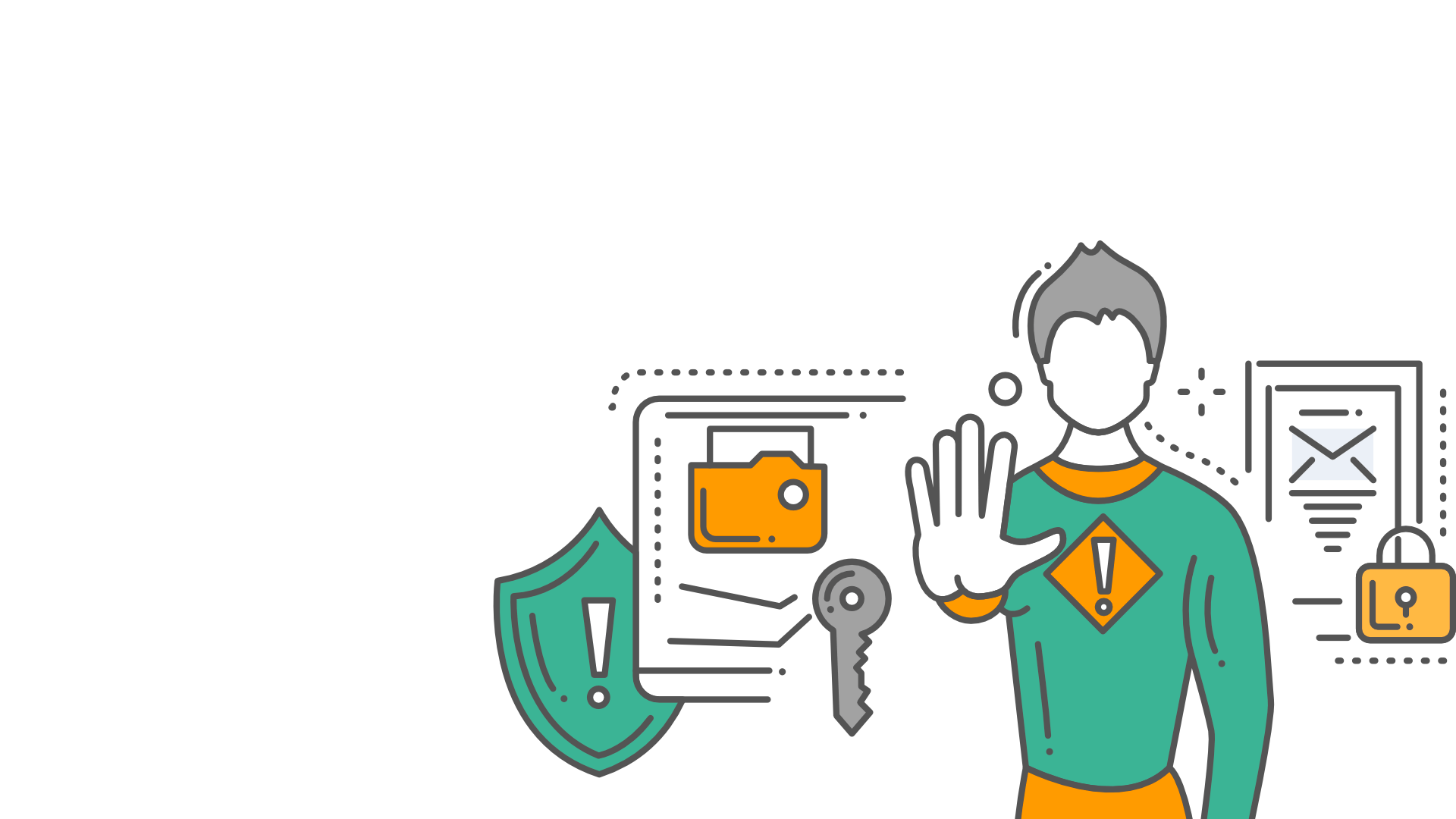Już dostępny
Sklep internetowy Copy Master
W ofercie tusze i tonery HP, Oce, Canon.
Sprawdź nasze niskie ceny!
Produkty
Sprzedaż i wynajem
urządzeń drukujących

Kserokopiarki nowe

Plotery wielkoformatowe nowe
Kolorowe
Czarno-białe

Plotery wielkoformatowe używane

Systemy składające

Oszczędność i pełna gwarancja
Wynajem kserokopiarek
Jest to obecnie najbardziej popularna forma wejścia w posiadanie zaawansowanego urządzenia biurowego takiego jak kserokopiarka czy drukarka. Wiąże się ona z niezaprzeczalnymi korzyściami dla Twojej firmy, ponieważ nie ponosisz wysokich kosztów początkowych związanych z zakupem kopiarki. Dzierżawa lub jeśli wolisz wynajem – bo używamy tych określeń zamiennie, jest znakomitym rozwiązaniem, ponieważ jedyną opłatą jaką ponosisz, jest miesięczny czynsz, a jego wysokość jest indywidualnie dobierana do Twoich potrzeb.
oryginalne i sprawdzone
Materiały eksploatacyjne
Nasza firma, jako autoryzowany przedstawiciel Ricoh, zapewnia Państwu stały dostęp do wszystkich materiałów eksploatacyjnych niezbędnych do pracy Waszej kopiarki czy drukarki.
Posiadamy własny magazyn części i materiałów eksploatacyjnych dzięki czemu skracamy do minimum okres oczekiwania na zamówiony produkt.


Profesjonalne wsparcie
Serwis urządzeń drukujących
Obsługiwane marki: Ricoh, Konica Minolta, Nashuatec, Gestetner, Lanier, Danka, Rex Rotary, OCE, HP i Canon
Doskonale zdajemy sobie sprawę z tego, jak ważne jest bezawaryjne działanie urządzeń biurowych i sprzętu komputerowego w Państwa firmie.
Serwis
Obsługiwane marki



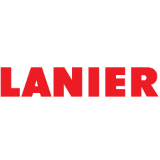

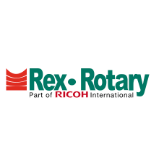


Najwyższa jakość
Copy Master
Mistrzowskie rozwiązanie w Twoim biurze!
Jesteśmy firmą specjalizującą się w sprzedaży i serwisie urządzeń biurowych. Produkty, usługi i rozwiązania, jak również sugestie i pomysły przez nas proponowane, mają na celu szybkie i efektywne zaspokojenie potrzeb naszych klientów.
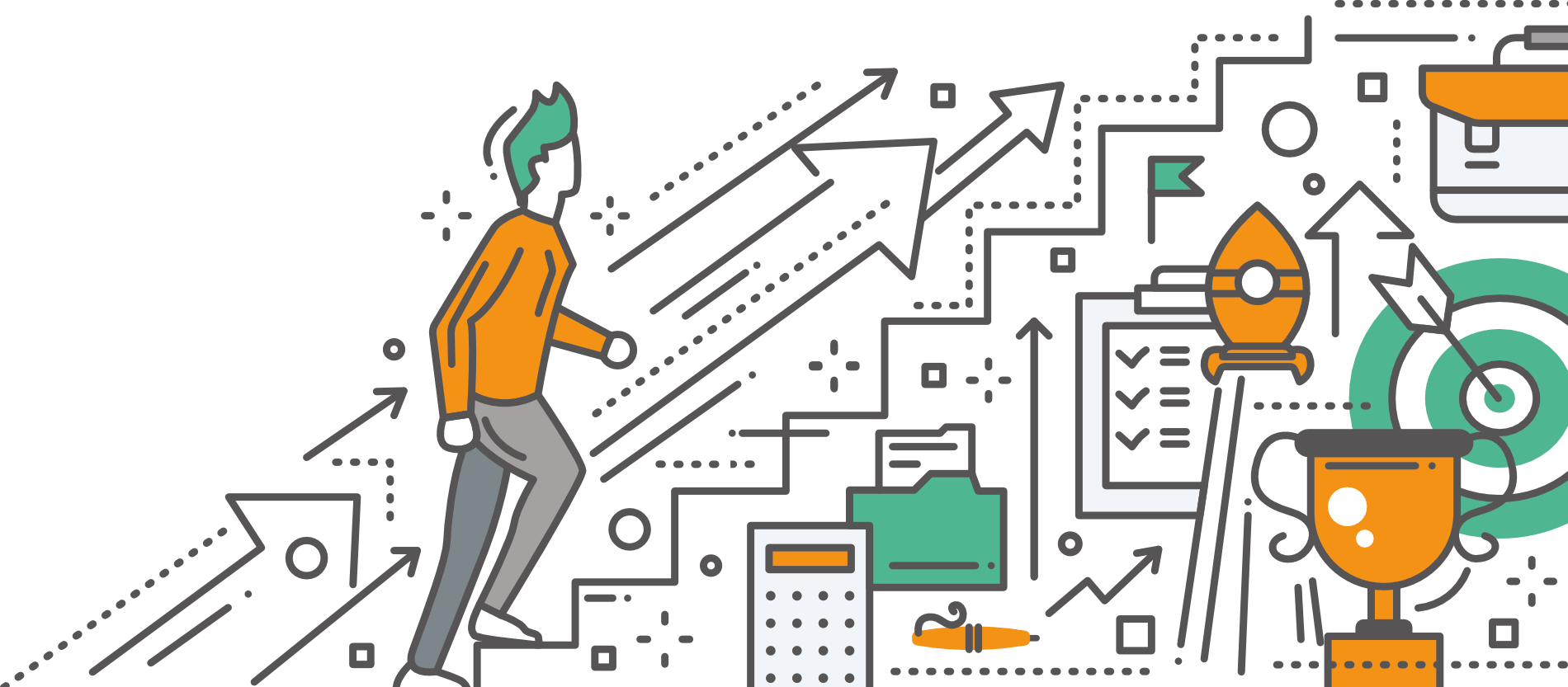
Skontaktuj się z nami
Copy Master Sp. j.
ul. Jaworowa 7
60-185 Skórzewo
+48 61 8200 530
+48 61 899 33 33
+48 61 652 51 18
+48 61 8280 178
E-mail:
info@copymaster.pl